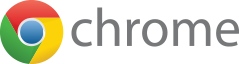Problemi di avvio
1° controllo: l'autorizzazione di ProRealTime nel suo antivirus
- Apra la finestra delle impostazioni del software antivirus
-
Vada alla funzione(1) che consente di gestire l'elenco dei programmi autorizzati.
(1) Questa funzione può avere nomi diversi a seconda del suo software antivirus (es: "Controllo applicazioni", "applicazione firewall", "Firewall", ...).
Se non riesce a trovare questa funzione nel suo antivirus, si rivolga al servizio di assistenza clienti , per trovare le impostazioni corrette.
-
Aggiunga la cartella di installazione di ProRealTime all'elenco dei programmi autorizzati.
Da impostazione predefinita, viene installata in:- Windows: C:\Users\[Your-Windows-Username]\AppData\Local\IT-Finance
- macOS: ~/Library > Application Support > IT-Finance
- Linux: Home > [Your-Linux-Username] > .IT-Finance
- Aggiungere un'eccezione per escludere la cartella menzionata da tutte le scansioni e protezioni.
- Visualizzare le istruzioni sul sito di Avast
- Autorizzare ProRealTime in "Controllo Programmi" del "Firewall"
- Istruzioni per configurare Norton con ProRealTime (link esterno in inglese)
- Autorizzare ProRealTime nel "Firewall" e in "Controllo applicazioni"
- Istruzioni per configurare Kaspersky con ProRealTime (link esterno in inglese)
Ora dovrebbe essere in grado di avviare ProRealTime.
Se ancora non è possibile avviare di ProRealTime, proceda al passaggio successivo.
2° controllo: l'autorizzazione di ProRealTime nelle impostazioni del sistema operativo
-
Selezioni il suo sistema operativo per visualizzare le istruzioni su come configurare l'applicazione del firewall.
Ora dovrebbe essere in grado di avviare ProRealTime.
Se ancora non è possibile avviare di ProRealTime, proceda al passaggio successivo.
3° controllo: consentire gli indirizzi Internet ProRealTime
- Apra la finestra delle impostazioni del software antivirus
-
Vada alla funzione(1) che consente di gestire l'elenco dei programmi autorizzati.
(2) Questa funzione è chiamata differentemente a seconda del suo antivirus (ad esempio: "Anti-Virus Web", "Siti attendibili", "Escludi indirizzi web", "Escludi URL", ...).
Se non riesce a trovare questa funzione nel suo antivirus, si rivolga al servizio di assistenza clienti , per trovare le impostazioni corrette.
-
Aggiunga i seguenti indirizzi alla lista degli indirizzi Internet autorizzati:
http://*.prorealtime.com*
https://*.prorealtime.com*
http://*.it-finance.com*
https://*.it-finance.com*
Si noti che è necessario inserire il numero di indirizzi, una volta con il prefisso "http" e successivamente con il "https" prefisso.
In alcuni software di sicurezza, è necessario specificare una porta di comunicazione invece di un prefisso. in questi casi, é necessario consentire gli URL sulle porte 80 e 443 (es: * .prorealtime.com:80, * .prorealtime.com:443, * .it-finance.com:80, * .it-finance.com:443).
- Aggiungere un'eccezione per escludere gli indirizzi internet menzionati qui sopra da tutte le scansioni e protezioni.
- Visualizzare le istruzioni sul sito di Avast
- Autorizzare gli indirizzi internet qui sopra nelle "Regole di traffico" nel "Firewall"
- Istruzioni per configurare Norton con ProRealTime (link esterno in inglese)
- Autorizzare gli indirizzi internet qui sopra nella sezione "Anti-Virus Web"
- Istruzioni per configurare Kaspersky con ProRealTime (link esterno in inglese)
Ora dovrebbe essere in grado di avviare ProRealTime.
Se ancora non è possibile avviare di ProRealTime, proceda al passaggio successivo.
Browser Web
Provi ad avviare ProRealTime da un browser diverso da quello che sta utilizzando.
Se dispone di un solo browser installato sul computer, è possibile installarne un altro gratuitamente.
ProRealTime consiglia uno dei seguenti browser:
Non riesce ancora ad avviare ProRealTime? Siamo qui per aiutarla!
-
Se visualizza un messaggio di errore con l'opzione "Invia un rapporto", la preghiamo di farlo.
Utilizzi la casella di commento per descrivere il problema e quello che ha fatto per cercare di risolverlo, e poi faccia clic su su "Invia report".
La ricontatteremo una volta analizzato il problema. - Se non ha la possibilità di inviare un rapporto, ci contatti via e-mail o telefono.